自由格式的报表,深入了解主格概念
自由格式的报表,深入了解主格概念
第一步:打开设计器
第二步:连接数据源
第三步:导入Excel模板
在菜单中选择【配置】->【导入Excel】,弹出“导入Excel文件”对话框,如下图所示:
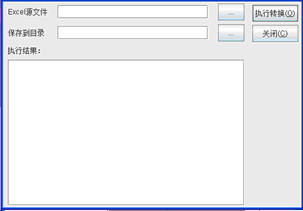
点击“Excel源文件”后面的【…】按钮,选择你导入的Excel源文件所在的位置。点击“保存到目录”后面的【…】按钮,选择转换后的报表文件存放的目录。如下图所示:
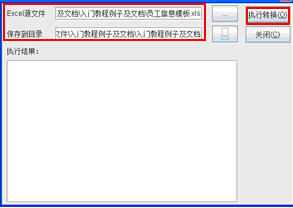
点击【执行转换】按钮,执行Excel文件到报表文件的转换,转换完成后在“执行结果”框中显示转换的结果。如下图所示:
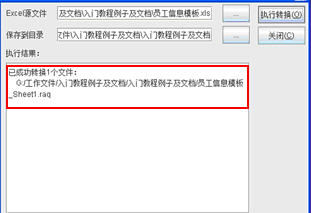
-
在使用报表设计器以前许多的用户都使用excel来制作各种表格文件,这样用户可能保存了大量的excel模板,现在使用了报表设计器以后如果要求用户在报表设计器中重新设计原excel模板中的内容,将会给用户带来繁重的重复性工作,润乾报表设计器提供了“导入excel”功能可以把excel文件导入到报表设计器中编辑,大大减轻了用户的工作量。
第四步:打开报表 打开从excel转化过来的报表文件“员工信息模板_Sheet1.raq”
第五步:定义数据集
ds1:SELECT 雇员.名字,雇员.雇员ID,雇员.职务,雇员.雇用日期,雇员.地址,雇员.出生日期,雇员.邮政编码 FROM 雇员
第六步:定义表达式
1、在 B2单元格输入表达式:= ds1.select(名字) 该表达式从数据源ds1中选取”名字”字段列的所有值, 不排序将B2单元格的扩展方向设为纵向扩展
2、在D2单元格输入表达式:= date(ds1.出生日期) 设置显示格式为:yyyy年MM月dd日
3、在B3单元格输入表达式:= ds1.雇员ID
4、在D3单元格输入表达式:= date(ds1.雇用日期) 设置显示格式为:yyyy年MM月dd日
5、在B4单元格输入表达式:=ds1.职务
6、在D4单元格输入表达式:= ds1.邮政编码
7、在B5单元格输入表达式:= ds1.地址
8、在报表尾追加一行。
9、将A1、A2、A3、A4、A5和A6单元格的左主格设为B2单元格。
第七步:美化外观
第八步:保存预览
此报表另存为8.1.raq,预览效果如下图所示:
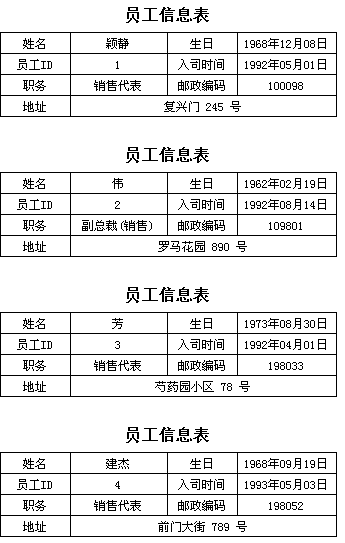
第九步:发布报表
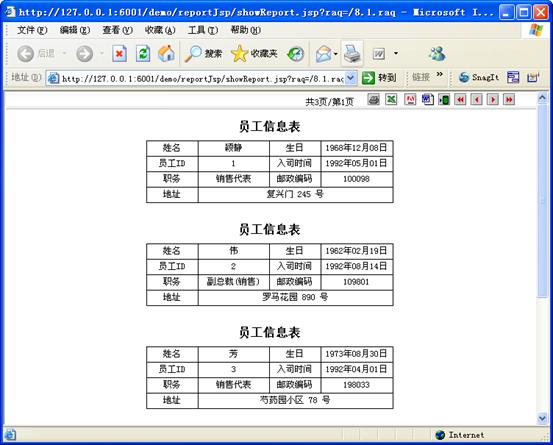
-
数据集是一个二维的视图,是报表的数据来源。数据集可以通过数据库的sql查询获得,也可以来自其他异构的数据文件。报表运算引擎不关心数据集的数据来自哪里,始终基于数据集的数据来运算报表。
-
因此,制作报表的第一步:定义数据集。
-
date函数说明
函数说明: 将字符串转换成日期型数据 语法: date(stringExp)
参数说明: stringExp 字符串表达式,其结果必须返回合法日期格式的字符串 要求格式为yyyy-MM-dd,不含时间,如果含了时间,时间部分不转换
返回值: 日期时间型,但是时间部分都为00:00:00
示例:
例1:date("1982-08-09") 返回日期:1982-08-09 00:00:00
例2:date("1982-08-09 10:20:30") 返回日期:1982-08-09 00:00:00